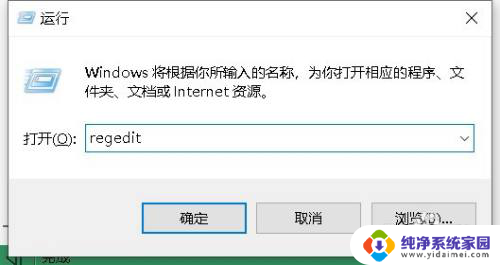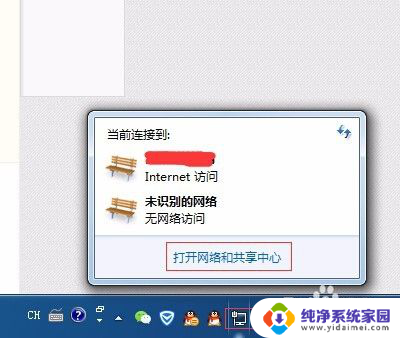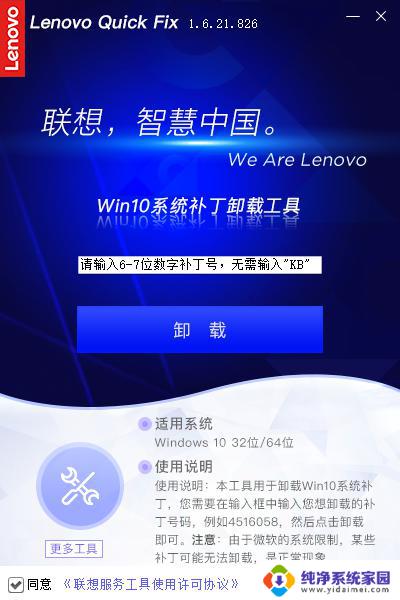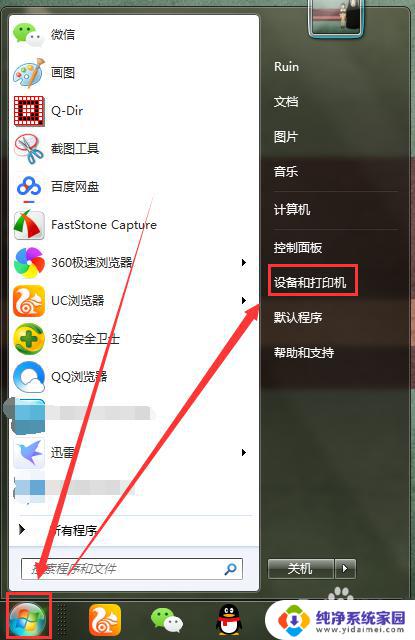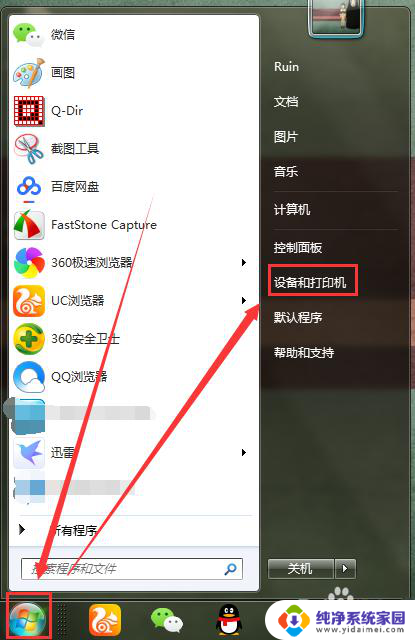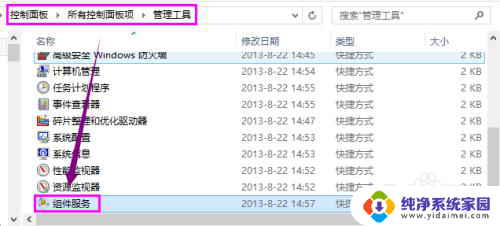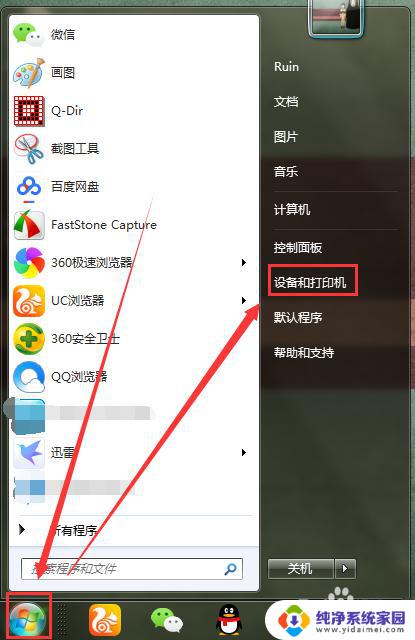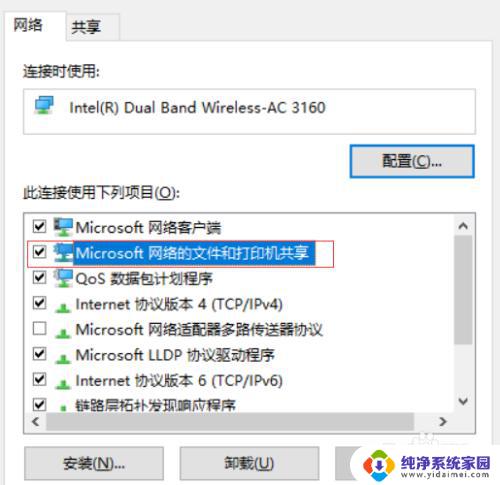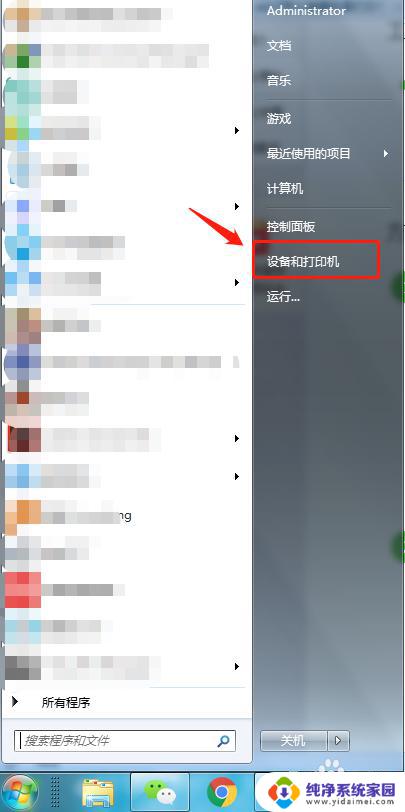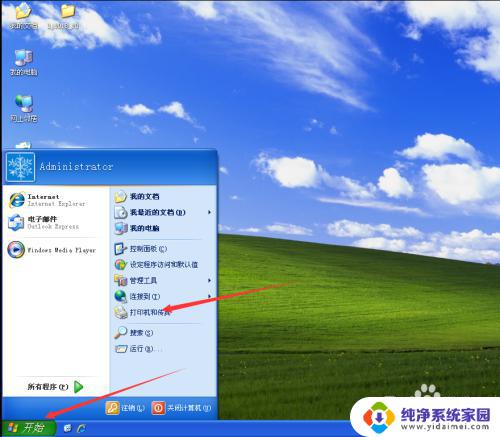win7局域网共享0x0000011b Win7连接共享打印机报错0x0000011b的解决方案
更新时间:2024-03-19 11:00:39作者:xiaoliu
在日常生活和工作中,我们经常会遇到需要使用打印机的场景,当我们尝试连接共享打印机时,有时会遇到报错0x0000011b的问题。这个问题通常发生在使用Win7系统的局域网共享打印机时。为了解决这个问题,我们需要找到合适的解决方案。接下来我将为大家介绍一些解决方案,帮助大家顺利连接共享打印机,提高工作效率。
具体方法:
1.不卸载补丁方法:
通过“win+R”调出运行窗口,并输入“regedit”调出注册表。
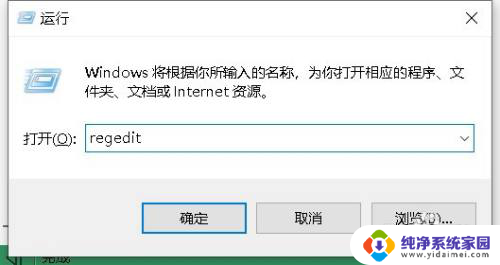
2.找到以下路径
“HKEY_LOCAL_MACHINE\SYSTEM\CurrentControlSet\Control\Print”
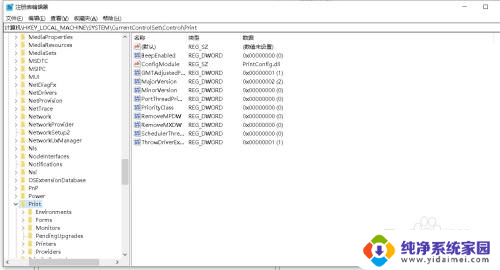
3.右键新建值“DWORD (32位)值(D)并且数值设置为0。
将新建项目命名为“RpcAuthnLevelPrivacyEnabled”。
最后重启电脑即可。
测试一下可以成功打印。

以上就是win7局域网共享0x0000011b的全部内容,如果您遇到这个问题,您可以按照以上方法解决,希望对您有所帮助。